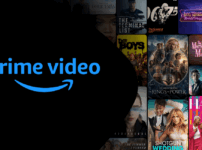マザーボードメーカーってどこか悩みますよね。ASUSやAsrock、MSIあたり間違いないですが種類が多いです。なのでMSIのMAGとかMPGとかって何?を種類別に解説します。初心者でも読める分かりやすさ重視で書いています。
この記事の結論
- MEG、MPG、MAG、PROの順で高価
- 基本はMAGかMPGでOK。
光らせたいならMPG、不要ならMAG - マザボでメーカー毎故障率のデータはない
MSIマザーボードシリーズの違いとおすすめ マザボグレードと種類解説
MSIマザーボードシリーズの違い
MSIのマザボにはシリーズによって名前が違います。
MEG、MPG、MAG、PROの順でグレードが高いです。
- MEG→とにかく最高品質を使いたい。EXTENDEDサイズ用
- MPG→ゲーミング用途かつRGBで光らせたい
- MAG→地味でいいからコスパの高い製品が欲しい
- PRO→とにかく安いマザボが良い
ざっくり購買層を分けるとこんな感じです。
Z790 DDR5 ATX版 比較
| MPG CARBON | MPG EDGE | MAG | PRO | |
|---|---|---|---|---|
| 16X | 2 | 2 | 2 | 2 |
| 4X | - | - | - | - |
| 1X | 1 | 1 | 1 | 2 |
| SATA | 6 | 7 | 7 | 8 |
| M.2 | 5 | 5 | 4 | 4 |
| M.2規格 | 2260/2280/22110 | 2242/2260/ 2280/22110 | 2242/2260/ 2280/22110 | 2260/2280 |
| VRM | 19+1+1 | 16+1+1 | 16+1+1 | 14+1+1 |
| S/PDIF | 〇 | 〇 | 〇 | - |
| DP | - | 1 | 1 | 1 |
| LED | Mystic Light | Mystic Light | Mystic Light | Polychrome SYNC |
| USB | USB3.2 Gen2x2 Type-Cx1 USB3.2 Gen2 Type-Ax6/Type-Cx1 USB3.2 Gen1 Type-Ax2 | USB3.2 Gen2x2 Type-Cx1 USB3.2 Gen2 Type-Ax4/Type-Cx1 USB3.2 Gen1 Type-Ax4 | USB3.2 Gen2x2 Type-Cx1 USB3.2 Gen2 Type-Ax4/Type-Cx1 USB3.2 Gen1 Type-Ax4 | USB3.2 Gen2 Type-Ax1/Type-Cx1 USB3.2 Gen1 Type-Ax2 USB2.0x4 |
MEG

一見名前は可愛いですが、MEGはMSIマザボの中で値段と性能が最高クラスです。
高い物になると、20万円近くします。
MEGはZ690以上のチップセットしかありません。
ハードゲーマー、業務用、またはサーバー用途などの場合はこちらが選択肢に入ります。
MPG

ゲーミング用マザーボードの立ち位置であるMPG。
この辺から一般家庭用途になります。
ASUSでいうと、ROGの位置づけです。

RGBで自作PCを輝かせたい人はこちらを購入しましょう。
MYSTIC LIGHT対応で、RGB LEDをソフトから管理できます。
つまり、ケースやグラボやらの色合いをソフト一つで完結できてしまうのです。
Z690モデルではEDGE、CARBON、FORCEの3つがあります。
| EDGE | CARBON | FORCE | |
| メモリ | DDR4 | DDR5 | DDR5 |
| カラー | 黒 | 黒 | 白 |
違いはメモリとカラーです。
CARBONとFORCEは同性能ですが、白モデルFORCEの方が若干高く価格設定されています。
MAG

色どうでもいいから、性能と耐久性高いのが欲しい方はMAGがおすすめです。
ASUSだとTUFの立ち位置です。
ゲーミング用途にも十分使えます。
MAGはDDR4版もDDR5版もTOMAHAWKという名前です。
PRO

一番安価なモデルが良い人はPROを選びましょう。
DDR4版とDDR5版があるのですが、WIFIはDDR5版にしかついていません。
デスクトップPCはどうせ有線だからって話もありますが、あった方が便利です。
ちなみにDDR4版はZ690-AとZ690-Pがあります。
Aの方がm.2やSATAのソケットが多く、拡張性が高いです。
MEG MPG MAG PROの比較表(Z690)
そもそもマザボの性能が良いって何?って思われる方。
大きく分けて、拡張性と耐久性が挙げられます。
拡張性はm.2やグラボ、USB等が何本差せるかで分かります。
一方、耐久性はVRMフェーズ数等を目安にします。
これは電気供給回路の数です。多いとそれだけ高負荷に強く耐久性が高いと言えます。
PCI-Express 16Xはグラボ、SATAはSSDやHHDがいくつ差せるかの数と思ってください。
また、VRMフェーズもあくまで目安です。
フェーズ数が多すぎても故障率上昇につながりますし、耐久性の高いパーツが使われているか、などの要素も含みます。
この辺はAsrockさんとやり取りした時、専門家がそう言っていました。
正直m.2は2~3か所あれば足りますし、SATAは時代の流れ的に不要になっていきます。
デスクトップPCならオンボードオーディオも使いません。
拡張性よりもどれだけの耐久性を求めるかに焦点を置いた方が良いでしょう。
MSIマザボは壊れやすいか?
残念ながらマザボの故障率を表すデータはありません。
一応グラボならドイツの小売店が発表したものがあります。
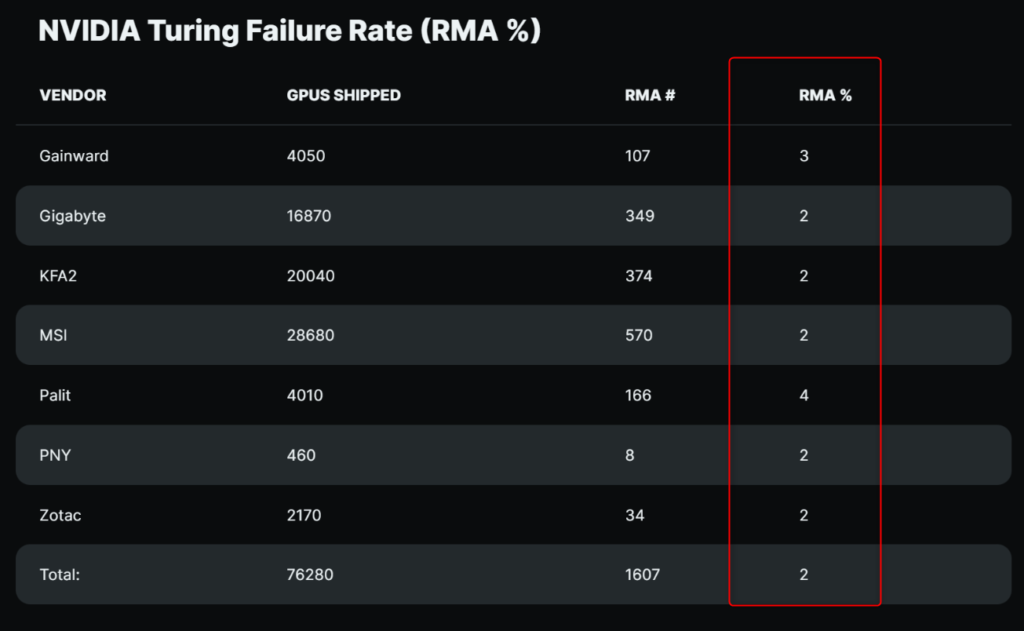
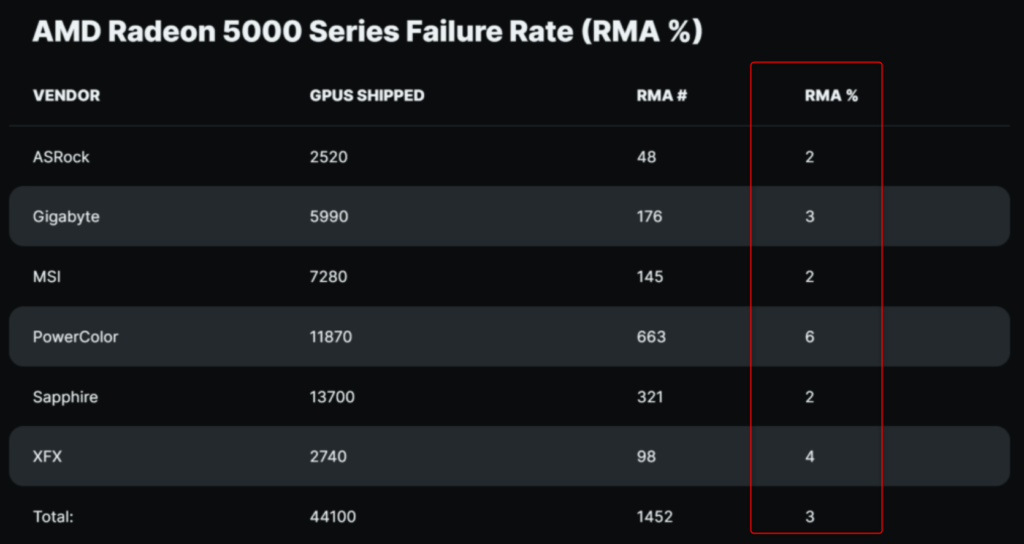
(引用: https://wccftech.com/mindfactory-report-amd-gpus-fail-more-often-than-those-from-nvidia/)
RMAは返品保証率のことで、高いほど悪いということになります。
MSIはNvidiaとAMD共に最小で、非常に優秀です。
個人的に、マザボって一番壊れにくい部分というか、先にグラボや電源がイかれる場合が多いです。
故障時も一番最後に疑う場所ですしね。
グラボで優秀な数字残してるならマザボも大丈夫でしょ、としか現状言えません。
おすすめのMSIマザーボード
結論、スペック的に一般的な家庭用用途ならMAGかMPGを選べば間違いありません。
前述のとおり、RGBをいじりたいならMPG、不要ならMAGです。
あと、Z690とかB660とかの番号何って話ですが、マザボのチップセット番号のことです。
チップはPC内でCPU、メモリ、ディスク等のデータ受け渡しをやってくれます。
Intel→Z690>H670>B660
AMD→X570>B550>A520
という値段と性能の力関係です。
IntelはB660
価格を抑えたいならB660が最もコスパが高いです。
ただ、後継のZ790が登場した関係で、値段が下がってきました。
オーバークロックしたい人や、拡張性が欲しい人はZ690を買いましょう。
注意点ですが「B660M」のように"M"がついているのはMicro-ATX用。
つまり小型電源用です。
AMDならB650
X670は価格が跳ね上がるので、一つ下のB650がおすすめです。
家庭用であれば、Xシリーズは拡張性を持て余すと思います。
こちらも値段をもう少し下げたいのであれば、一つ前のB550でも全然OKです。
余談ですが、マザボを買う時は必ず、
- Intel製かAMD製か
- 電源はATXか他の物か
- メモリはDDR5かDDR4か
この三点を確認するようにしましょう。